当我们使用iPhone拍摄大量照片时,很容易占用大量储存空间,为了优化相片储存空间,我们可以采取一些简单而有效的方法来节省空间,让我们的iPhone更加顺畅。通过一些小技巧和调整,我们可以更好地管理照片,释放出更多的储存空间,让我们的iPhone保持高效运行。让我们来看看如何优化iPhone照片的储存空间。
iPhone 照片储存空间优化方法
方案一:使用“最佳化 iPhone 储存空间”功能
在 iPhone 设置中,打开 iCloud 相册中的【最佳化iPhone储存空间】。
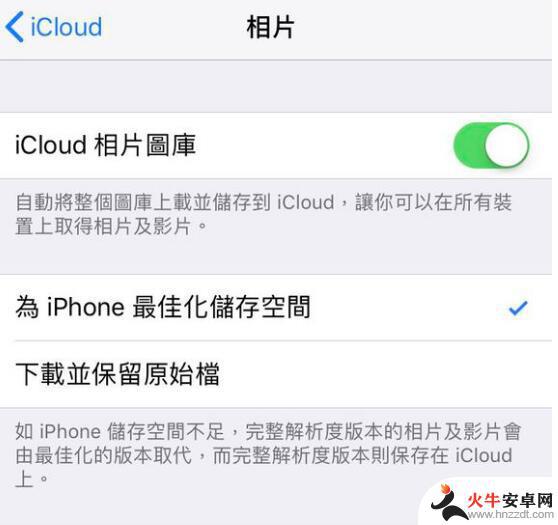
当您开启这个选项之后,原始尺寸的照片会被储存到iCloud当中,而在 iPhone 中显示的是优化过后的缩略图。
需要注意的是,打开这个设置之后,如果您在 iPhone 中查看的照片比较模糊,是因为要从 iCloud 重新下载原始图片。
在有需要的时候,您可以勾选【下载并保留原始照片】,则会将 iCloud 中的原始照片重新下载到 iPhone 中。
方案二:导出照片储存在电脑中
将设备连接到电脑,使用导出照片在个人电脑进行储存。确认已经成功保存在电脑中之后,您可以删除 iPhone 中不需要的照片。
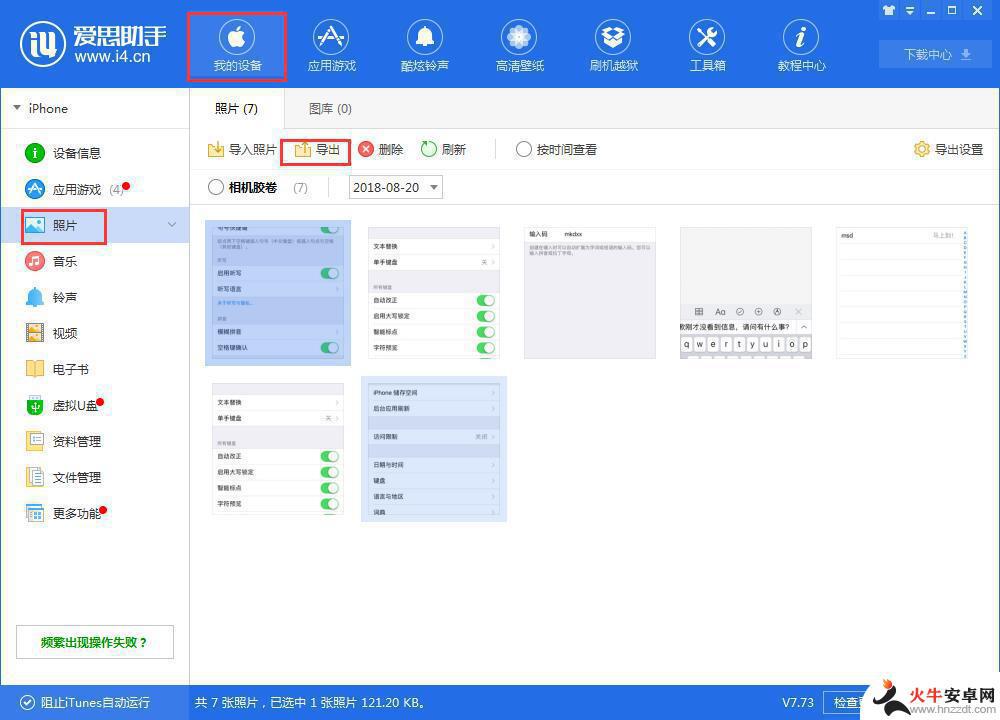
如果您想要修改照片的格式,可以在-软件设置中进行修改。
例如,iOS 11 及更新系统拍摄的照片为 HEIC 格式,如果您想在电脑中保存原来的格式,请您在设置中勾选“直接导出 HEIC”格式的文件,不过此格式为苹果专用,可能一些软件并不支持查看。您也可以根据需要选择“导出时转换成 JPG 格式的文件“,就可以在电脑中进行查看了。
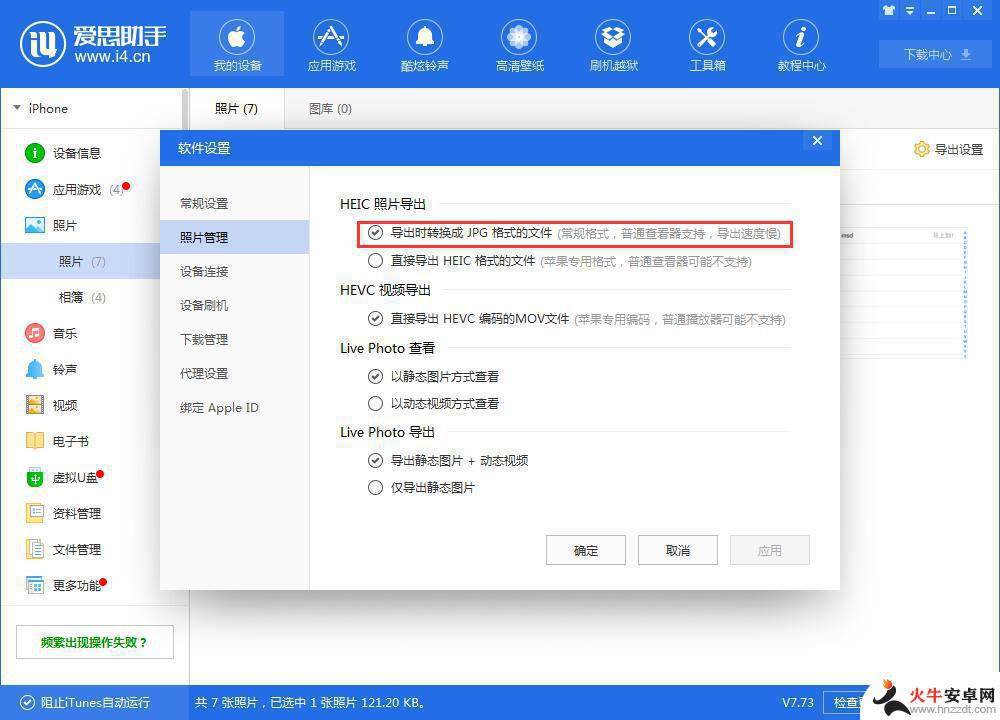
方案三:使用“压缩照片”工具
如果您仍然想要保留手机中的照片,以便随时查看。可以使用【工具箱】中的【压缩照片】功能来优化储存空间。
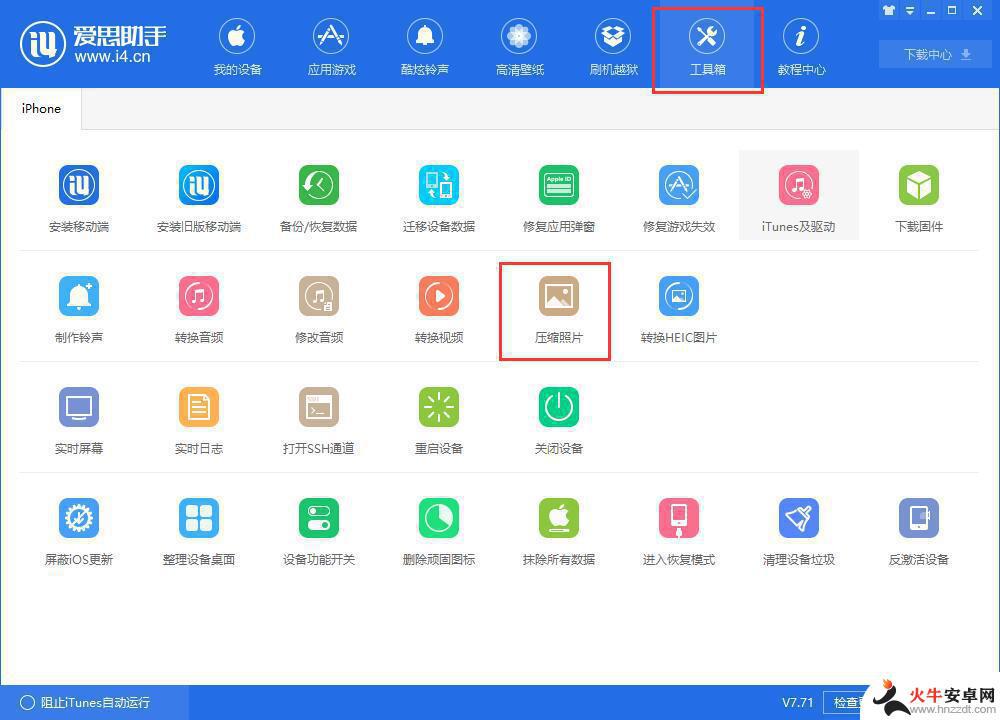
压缩照片会帮您备份原照片到个人电脑,并压缩 iPhone 中的照片,您可以选择照片的储存位置,设置完毕之后点击【立即压缩】即可。
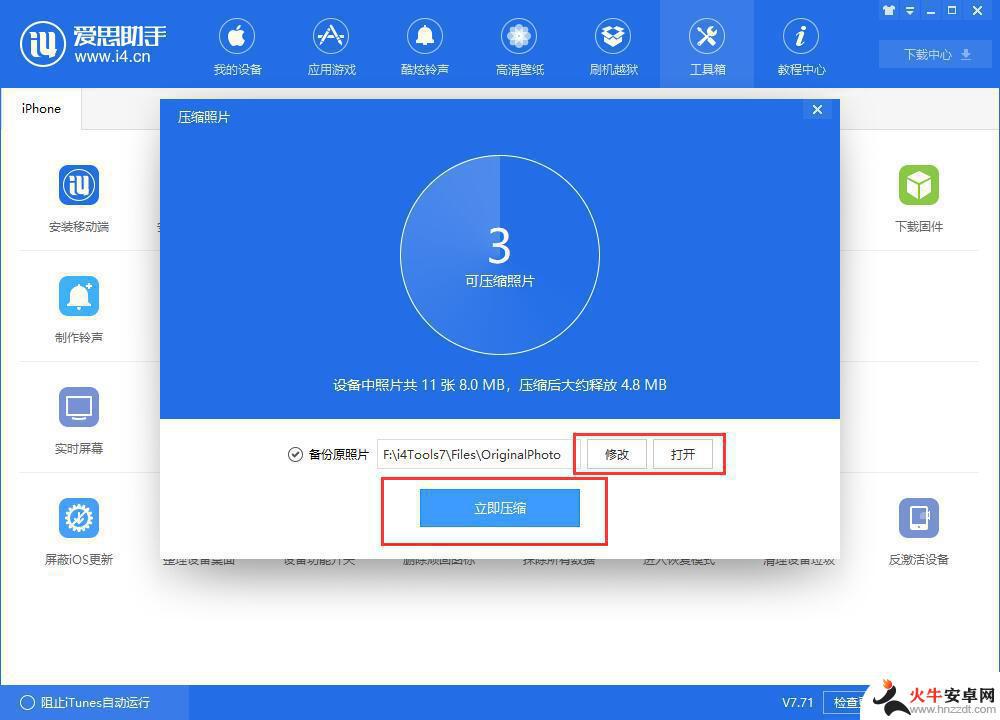
以上是关于如何优化苹果手机相片的全部内容,如果你遇到了这种情况,可以按照以上方法来解决,希望这对大家有所帮助。










